Hoe druk je alleen de laatste reactie af in een e-mailthread in Outlook?
Wanneer je heen en weer e-mailt in Outlook, bijvoorbeeld tijdens een contractonderhandeling, hoef je mogelijk alleen de laatste reactie voor je archief af te drukken. Echter, Outlook drukt meestal de hele conversatiegeschiedenis af, inclusief alle vorige reacties en het originele bericht. Als je alleen de meest recente reactie wilt afdrukken zonder de rommel van eerdere berichten, laat deze handleiding je twee effectieve methoden zien:
Methode 1: Druk alleen de laatste reactie af in een e-mailthread (Handmatig & Tijdrovend)
Methode 2: Druk alleen de laatste reactie gemakkelijk af met Kutools voor Outlook (Slim & Gemakkelijk) 👍
Methode 1: Druk alleen de laatste reactie af in een e-mailthread
Volg deze stappen om de eerdere reacties te verwijderen en alleen de meest recente reactie af te drukken:
1. Dubbelklik in de Mail-weergave op de e-mail om deze in een nieuw venster te openen.
2. Ga naar Bericht > Acties > Bewerk Bericht.

3. Zodra je in de bewerkingsmodus bent, plaats je de cursor aan het einde van de laatste reactie. Druk op Ctrl + Shift + End om alle inhoud hieronder te selecteren (de vorige reacties en het originele bericht), en druk vervolgens op Verwijderen.

4. Nu blijft alleen de laatste reactie over. Ga naar Bestand > Afdrukken, selecteer je printer en klik op Afdrukken.
5. Sluit de e-mail zonder wijzigingen op te slaan, zodat de originele thread intact blijft.
📌 Resultaat: Je krijgt een afgedrukte kopie van alleen de laatste reactie, maar dit vereist zorgvuldige handmatige verwijdering van alle vorige inhoud en brengt het risico mee om delen van de originele e-mail te veranderen of te verliezen.
⚠️ Beperkingen van de handmatige methode:
- ❌ Tijdrovend: Vereist handmatige bewerkingen elke keer.
- ❌ Risico op gegevensverlies: Kan per ongeluk inhoud van het originele bericht verwijderen.
- ❌ Lage efficiëntie: Langzamer voor dagelijks of herhalend gebruik.
✉️ Antwoord alleen met de tekst die je nodig hebt!
Moe van rommelige antwoorden in lange e-mailthreads? Met de functie Beantwoorden met geselecteerde inhoud in Kutools voor Outlook kun je alleen het geselecteerde deel van een e-mail citeren in je antwoord, zodat je reactie duidelijk, relevant en bondig blijft.
💡 Tip: Markeer de tekst die je wilt gebruiken in het berichtenvenster en klik vervolgens op Kutools > Beantwoorden met geselecteerde inhoud om een antwoord te maken met alleen die inhoud!
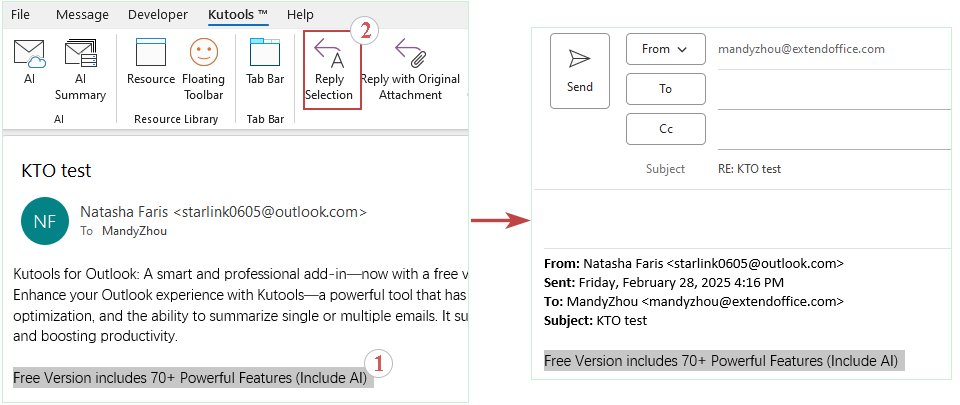
Methode 2: Druk alleen de laatste reactie gemakkelijk af met Kutools voor Outlook 👍
Als je Kutools voor Outlook gebruikt, wordt het afdrukken van alleen de laatste reactie direct en moeiteloos — geen bewerken, geen formatteren, gewoon één klik om precies af te drukken wat je nodig hebt. Het is de snelste manier om je records schoon, gefocust en professioneel te houden.
Zeg vaarwel tegen inefficiëntie in Outlook! Kutools voor Outlook maakt het verwerken van e-mails in bulk gemakkelijker - nu met gratis AI-aangedreven functies! Download Kutools voor Outlook Nu!!
1. Selecteer in het Leesvenster de inhoud van de laatste reactie in de e-mail. Klik op Kutools Plus > Selectie Afdrukken.

2. Specificeer in het dialoogvenster Selectie Afdrukken de afdrukinhoud en klik op Afdrukken.

- Om zowel de berichtkop als de selectie af te drukken, vink dan de Itemkop en de Berichttekst optie aan.
- Om alleen de geselecteerde tekst af te drukken, vink dan alleen de Berichttekst optie aan.
3. Specificeer in het Afdrukvenster een printer en klik op de knop Afdrukken.

📌 Resultaat: Je krijgt een schone, nauwkeurige afdruk van de laatste reactie zonder enig risico voor het originele bericht — bereikt in slechts een paar klikken, met volledige controle over wat te includeren (bijv. alleen koppen of lichaam).
🌟 Voordelen van de Kutools voor Outlook Methode:
- ✅ Geen bewerking vereist: Houd je e-mails onaangeroerd.
- ✅ Snel en selectief: Druk precies af wat je nodig hebt.
- ✅ Gebruiksvriendelijk: Ideaal voor frequent of grootschalig e-mailbeheer.
- ✅ Professionele resultaten: Schone afdrukken zonder rommel.
Welke methode moet je gebruiken?
Hier is een vergelijking om je te helpen beslissen:
| Methode | Geschikt Voor | Gebruiksgemak | Efficiëntie | Impact op Originele E-mail |
|---|---|---|---|---|
| Handmatige Bewerking | Af en toe gebruik zonder invoegtoepassingen | ⭐⭐ | ⭐⭐ | ⚠️ Risico op wijzigen of verwijderen van inhoud |
| Kutools Selectie Afdrukken | Drukbezetten gebruikers die snelle, nauwkeurige resultaten nodig hebben | ⭐⭐⭐⭐⭐ | ⭐⭐⭐⭐⭐ | ✅ Originele e-mail blijft 100% intact |
Conclusie: Voor snelle, precieze en professionele afdrukken van alleen de laatste reactie is Kutools voor Outlook de beste keuze. De handmatige methode werkt als je geen invoegtoepassingen gebruikt — maar komt met meer moeite en risico.
Demo: Druk alleen de laatste reactie af in een e-mailthread met Kutools voor Outlook
Ontdek de Kutools / Kutools Plus tab in deze video – vol met krachtige functies, inclusief gratis AI-tools! Probeer alle functies gratis gedurende 30 dagen zonder beperkingen!
Gerelateerde artikelen
E-mailberichten zonder kop afdrukken in Outlook
Agenda's in overlay-modus afdrukken in Outlook
Distributielijst (contactgroep) op één pagina afdrukken in Outlook
Agenda zonder weekenden afdrukken in Outlook
Beste Office-productiviteitstools
Breaking News: Kutools for Outlook lanceert een gratis versie!
Ervaar de geheel nieuwe Kutools for Outlook met meer dan100 fantastische functies! Klik om nu te downloaden!
📧 E-mailautomatisering: Automatisch antwoorden (Beschikbaar voor POP en IMAP) / Schema E-mail verzenden / Automatisch CC/BCC per Regel bij Verzenden / Automatisch doorsturen (Geavanceerde regels) / Begroeting automatisch toevoegen / Meerdere ontvangers automatisch opsplitsen naar individuele E-mail...
📨 E-mailbeheer: E-mail terughalen / Scam-e-mails blokkeren op onderwerp en anderen / Duplicaat verwijderen / Geavanceerd Zoeken / Organiseer mappen...
📁 Bijlagen Pro: Batch opslaan / Batch loskoppelen / Batch comprimeren / Automatisch opslaan / Automatisch loskoppelen / Automatisch comprimeren...
🌟 Interface-magie: 😊Meer mooie en gave emoji's / Herinneren wanneer belangrijke e-mails binnenkomen / Outlook minimaliseren in plaats van afsluiten...
👍 Wonders met één klik: Antwoord Allen met Bijlagen / Anti-phishing e-mails / 🕘Tijdzone van de afzender weergeven...
👩🏼🤝👩🏻 Contacten & Agenda: Batch toevoegen van contacten vanuit geselecteerde E-mails / Contactgroep opsplitsen naar individuele groepen / Verjaardagsherinnering verwijderen...
Gebruik Kutools in je voorkeurt taal – ondersteunt Engels, Spaans, Duits, Frans, Chinees en meer dan40 andere talen!


🚀 Eén klik downloaden — Ontvang alle Office-invoegtoepassingen
Sterk aanbevolen: Kutools for Office (5-in-1)
Met één klik download je vijf installatiepakketten tegelijk — Kutools voor Excel, Outlook, Word, PowerPoint en Office Tab Pro. Klik om nu te downloaden!
- ✅ Eén-klik gemak: Download alle vijf de installaties in één actie.
- 🚀 Klaar voor elke Office-taak: Installeer de invoegtoepassingen die je nodig hebt, wanneer je ze nodig hebt.
- 🧰 Inclusief: Kutools voor Excel / Kutools for Outlook / Kutools voor Word / Office Tab Pro / Kutools voor PowerPoint